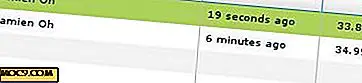Wie man Google Gadgets mit Plasma in Kubuntu integriert

Als Google Gadgets für Linux veröffentlicht wurden, lobten viele Leute erneut die Unterstützung von freier und Open-Source-Software durch Google, aber es gab nur ein Problem. Die beiden großen Desktop-Umgebungen für Linux, GNOME und KDE, hatten beide bereits Desktop-Widget-Komponenten, die besser in ihre gesamten Desktops integriert waren. Glücklicherweise waren sich die Google-Entwickler dessen bewusst und integrierten die Interoperabilität, die es den GNOME- und KDE-Entwicklern ermöglichte, beide nahtlos zu integrieren.
Mit der Veröffentlichung von KDE 4.2 wurden Google Gadgets vollständig in Plasma integriert. Sie können sie mit ein paar Mausklicks zu Ihrem Desktop hinzufügen, es sei denn, Sie sind ein Kubuntu-Benutzer. Aus Gründen, die außerhalb des Geltungsbereichs dieses Artikels liegen, haben Kubuntu-Entwickler beschlossen, den Google Gadget-Code von Plasma zu entfernen. Als die hartnäckigen Hacker, die wir sind, werden wir sie jedoch zurückbekommen. Dies erfordert ein kleines Kompilieren von Software, aber ich werde Sie durch jeden Schritt führen.
Alle diese Schritte setzen voraus, dass Sie die neueste Kubuntu Version 9.04 "Jaunty Jackalope" haben. Es könnte mit früheren Versionen funktionieren, obwohl ich keine Garantien gebe.
Die gute Nachricht ist, dass sich die Google Gadgets-Bibliotheken immer noch in der kdebase-Quelle befinden. Sie müssen nur das Paket kdebase-workspace neu erstellen.
1. Als erstes empfehle ich ein Arbeitsverzeichnis zu erstellen:
Starten Sie Konsole und geben Sie Folgendes ein:
mkdir kde4-build cd kde4-build
2 . Installieren Sie die Google Gadgets-Bibliothekspakete:
sudo apt-get installieren libggadget-qt-1.0-dev sudo apt-get installieren libggadget-1.0-dev
3 . Installieren Sie das Quellpaket des kdebase-Workspace und seine Abhängigkeiten:
sudo apt-get Quelle kdebase-workspace sudo apt-get build-dep kdebase-Arbeitsbereich
4 . Als Nächstes müssen Sie die Quelle kdebase-workspace konfigurieren, um sie für das Erstellen vorzubereiten:
cd kdebase-workspace-4.2.1a cmake.
5 . Sie müssen nur den Google Engine-Skript-Engine-Teil kompilieren:
cd plasma / scriptengines / google_gadgets machen
6 . Kopieren Sie schließlich die Google Gadget-Binärdateien an die richtigen Stellen:
sudo cp ../../../lib/plasma_package_ggl.so / usr / lib / kde4 / sudo cp ../../../lib/plasma_scriptengine_ggl.so / usr / lib / kde4 / sudo cp plasma- packagestructure-googlegadgets.desktop / usr / share / kde4 / services / sudo cp plasma-scriptengine-googlogadgets.desktop / usr / share / kde4 / services / sudo cp plasma-applet-ggl-fotos.desktop / usr / share / kde4 / services / sudo cp plasma-applet-ggl-rss.desktop / usr / teilen / kde4 / services /
7 . Starten Sie KDE neu
Wenn Sie sich wieder bei KDE anmelden, sollten Sie jetzt Unterstützung für Google Gadgets erhalten.
8 . Öffnen Sie den Dialog Widgets hinzufügen wie gewohnt, klicken Sie auf "Neue Widgets installieren" und dann auf "Neue Google Gadgets herunterladen".

Wenn Sie Google Gadgets aus dem Gadget-Browser hinzufügen, werden sie im normalen Plasma-Dialogfeld angezeigt, das Sie dann zum Hinzufügen zu Ihrem Desktop verwenden können. Wenn Sie aus irgendeinem Grund nicht alle 61 Gadgets sehen, müssen Sie Google Gadgets möglicherweise einmal unabhängig voneinander starten, schließen, Plasma neu starten und es dann erneut versuchen.
Das ist alles, was Sie brauchen, um Google Gadgets in Plasma auf Kubuntu Jaunty zum Laufen zu bringen.
* Teile dieses Artikels wurden aus dem von Francesco Santini geschriebenen Handbuch übernommen, das unter einer CreativeCommons-Attribution-3.0-Lizenz veröffentlicht wurde.



![Löschen Sie Text vor dem Cursor auf Ihrem Mac [Quick Tipps]](http://moc9.com/img/forwarddelete-deletion.png)